acwing linux课程讲的是ubuntu版本的,买y总的课程的人可以用AC Terminal还可以系统学习一下Linux支持y总有能力的还是买一下课程吧,给大家说一下怎么在自己的电脑装这两个系统。
首先要有一个VM的软件我这里是下载17版本的,但是要配我这个Ubuntu光盘还是得下载17版本及以上,这个VM我是从一个公众号上下载的,没有任何宣传的动机哈,就是同学介绍的,我反正是用这个方法下载的,给大家介绍一下这个办法,公众号叫伙伴神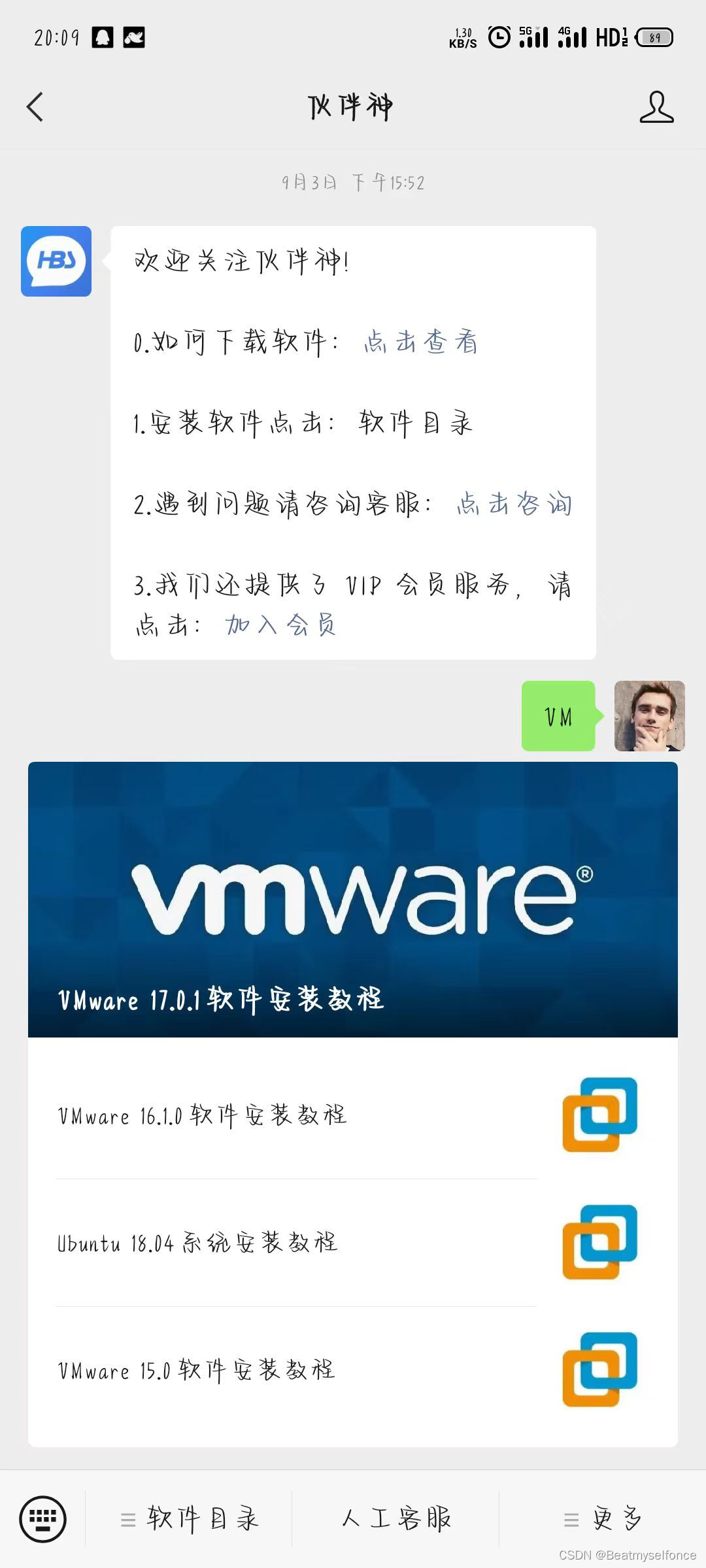
然后下载Ubuntu的光盘(我的俗称嘿嘿)
https://ubuntu.com/download/desktop
这是Ubuntu的下载地址直接点进去点这个红圈圈就行

下载好了,在VM里创建虚拟机具体说不明白,可以看看这个B站安装方法很适用

下面!!!!!!!!!!!!!!!!!讲解一下y总Linux第一节课的笔记和作业
1.1 常用文件管理命令
1. 常用命令介绍
-
ctrl c: 取消命令,并且换行 -
ctrl u: 清空本行命令 -
tab键:可以补全命令和文件名,如果补全不了快速按两下tab键,可以显示备选选项 -
ls: 列出当前目录下所有文件,蓝色的是文件夹,白色的是普通文件,绿色的是可执行文件-
ls -l: 文件详细信息➜ Test ls -l 总用量 28 drwxrwxr-x 2 dzx dzx 4096 1月 10 20:06 a -rw-rw-r-- 1 dzx dzx 1010 1月 8 02:56 a.cpp -rwxrwxr-x 1 dzx dzx 17856 1月 8 02:56 a.out
-
d文件夹 ,-普通文件 -
r读权限,w写权限,x可执行权限 -
4096...文件大小 -
1月 10 20:06最后一次访问时间
-
-
ls -lh:人性化显示文件大小 -
ls -a:显示全部文件,包括隐藏文件 & 上层目录 & 当前目录-
等于
ll
-
-
ls -A:不显示当前目录以及上层目录
-
-
pwd: 显示当前路径 -
cd XXX: 进入XXX目录下-
cd ..返回上层目录 -
cd -orcd ./:返回上一次访问的目录
-
-
cp XXX YYY: 将XXX文件复制成YYY,XXX和YYY可以是一个路径,比如../dir_c/a.txt,表示上层目录下的dir_c文件夹下的文件a.txt-
cp X Y -r:把整个X文件夹全部复制到Y文件夹下
-
-
mkdir XXX: 创建目录XXX-
mkdir a\ b:创建带空格的文件夹 -
mkdir a/b/c -p:在a文件夹里创建文件夹b,并在b文件夹创建c
-
-
rm XXX: 删除普通文件;-
rm XXX -r: 删除文件夹
-
-
mv XXX YYY: 将XXX文件移动到YYY,和cp命令一样,XXX和YYY可以是一个路径;重命名也是用这个命令 -
touch XXX: 创建一个文件 -
cat XXX: 展示文件XXX中的内容 -
复制文本
windows/Linux下:Ctrl + insert,Mac下:command + c -
粘贴文本
windows/Linux下:Shift + insert,Mac下:command + v -
tree: 树形查看文件结构 -
pwd: 查询当前所在路径
2. 创建作业 & 测试作业的正确性
homework 1 create 可以重新创建所有lesson_1的作业
homework 1 create id 可以单独创建lesson_1的第id个作业. e.g.
homework 1 create 0 可以只重新创建lesson_1的第0个作业
homework 1 test 可以评测lesson_1的所有作业
3. 作业
创建好作业后,先进入文件夹/home/acs/homework/lesson_1/,然后: (0) 进入homework_0文件夹,分别创建文件夹dir_a, dir_b, dir_c (1) 进入homework_1文件夹,将a.txt, b.txt, c.txt 分别复制成: a.txt.bak, b.txt.bak, c.txt.bak (2) 进入homework_2文件夹,将a.txt, b.txt, c.txt 分别重命名为: a_new.txt, b_new.txt, c_new.txt (3) 进入homework_3文件夹,将dir_a文件夹下的a.txt, b.txt, c.txt分别移动到文件夹dir_b下 (4) 进入homework_4文件夹,将普通文件a.txt, b.txt, c.txt删除 (5) 进入homework_5文件夹,将文件夹dir_a, dir_b, dir_c删除 (6) 进入homework_6文件夹,查看task.txt的内容,并按其指示进行操作 (7) 进入homework_7文件夹,创建文件夹dir_0, dir_1, dir_2, 将a.txt, b.txt, c.txt复制到dir_0下,重命名为a0.txt, b0.txt, c0.txt; 将a.txt, b.txt, c.txt复制到dir_1下,重命名为a1.txt, b1.txt, c1.txt; 将a.txt, b.txt, c.txt复制到dir_2下,重命名为a2.txt, b2.txt, c2.txt; (8) 进入homework_8文件夹,分别在dir_a, dir_b, dir_c文件夹下查看task.txt的内容,并分别按照指示进行操作 (9) 进入homework_9文件夹,将其中所有txt类型的文件删除
4. 答案
(0) 进入homework_0文件夹,分别创建文件夹dir_a, dir_b, dir_c
cd homework_0
mkdir dir_a dir_b dir_c
(1) 进入homework_1文件夹,将a.txt, b.txt, c.txt 分别复制成: a.txt.bak, b.txt.bak, c.txt.bak
cd homework_1
cp a.txt a.txt.bak
cp .txt b.txt.bak
cp c.txt c.txt.bak
(2) 进入homework_2文件夹,将a.txt, b.txt, c.txt 分别重命名为: a_new.txt, b_new.txt, c_new.txt
cd homework_2
mv a.txt a_new.txt
mv b.txt b_new.txt
mv c.txt c_new.txt
(3)进入homework_3文件夹,将dir_a文件夹下的a.txt, b.txt, c.txt分别移动到文件夹dir_b下
cd homework_3
# 单独
mv dir_a/a.txt dir_b/a.txt
mv dir_a/b.txt dir_b/b.txt
mv dir_a/c.txt dir_b/c.txt
# 统一
mv dir_a/* dirb/
#号后面的内容不要写!!!!!
(4) 进入homework_4文件夹,将普通文件a.txt, b.txt, c.txt删除
cd homeword_4
# 单独
rm a.txt
rm b.txt
rm c.txt
# 统一
rm a.txt b.txt c.txt
# 取巧
rm *
(5) 进入homework_5文件夹,将文件夹dir_a, dir_b, dir_c删除
cd homework_5
# 单独
rm -r dir_a
rm -r dir_b
rm -r dir_c
# 统一
rm -r dir_a dir_b dir_c
# 取巧
rm -r *
6) 进入homework_6文件夹,查看task.txt的内容,并按其指示进行操作
cd homework_6
cat task.txt
mkdir dir_a
mv task.txt dir_a/done.txt
(7) 进入homework_7文件夹,创建文件夹dir_0, dir_1, dir_2,将a.txt, b.txt, c.txt复制到dir_0下,重命名为a0.txt, b0.txt, c0.txt;将a.txt, b.txt, c.txt复制到dir_1下,重命名为a1.txt, b1.txt, c1.txt;将a.txt, b.txt, c.txt复制到dir_2下,重命名为a2.txt, b2.txt, c2.txt;
cd homework_7
mkdir dir_0 dir_1 dir_2
cp a.txt dir_0/a0.txt
cp b.txt dir_0/b0.txt
cp c.txt dir_0/c0.txt
cp a.txt dir_1/a1.txt
cp b.txt dir_1/b1.txt
cp c.txt dir_1/c1.txt
(8) 进入homework_8文件夹,分别在dir_a, dir_b, dir_c文件夹下查看task.txt的内容,并分别按照指示进行操作
cd homework_8
cd dir_a
cat task.txt
rm a.txt
cd ../dir_b/
cat task.txt
mv b.txt b_new.txt
cd ../dir_c/
cat task.txt
cp c.txt c.txt.bak
(9) 进入homework_9文件夹,将其中所有txt类型的文件删除
cd homework_9
rm *.txt
5. 随记
-
PC: 远程主机电脑 -
AC Terminal:屏幕,显示远程主机的文件以及内容-
也可以看见其他主机的内容
-
主机/服务器 之间可以相互转换,相当于
跳板 -
关闭
AC Terminal,并不会导致主机关闭(主机不停止工作)
-

博主ac一角hhhh,y总说了要做完了作业可以截屏炫耀一下,自己动手试试吧。
文件路径
-
/:根目录-
bin:常用可执行文件命令 -
etc: 配置文件-
类似于
ngix的配置
-
-
var:系统日志文件-
/var/log
-
-
lib: 安装包 & 头文件 -
root: 根用户目录 -
home: 普通用户家目录-
一个系统可以有很多用户
-
一般是
/home/dzx
-
-
proc: 进程相关信息-
proc/cpuinfo
-
-
-
~/:家目录-
等同于
/home/dzx/
-
-
绝对路径:从
根目录开始-
/home/dzx/...
-
-
相对路径:从
当前路径开始-
.:当前目录 -
..: 上级目录
-




















 89
89











 被折叠的 条评论
为什么被折叠?
被折叠的 条评论
为什么被折叠?








